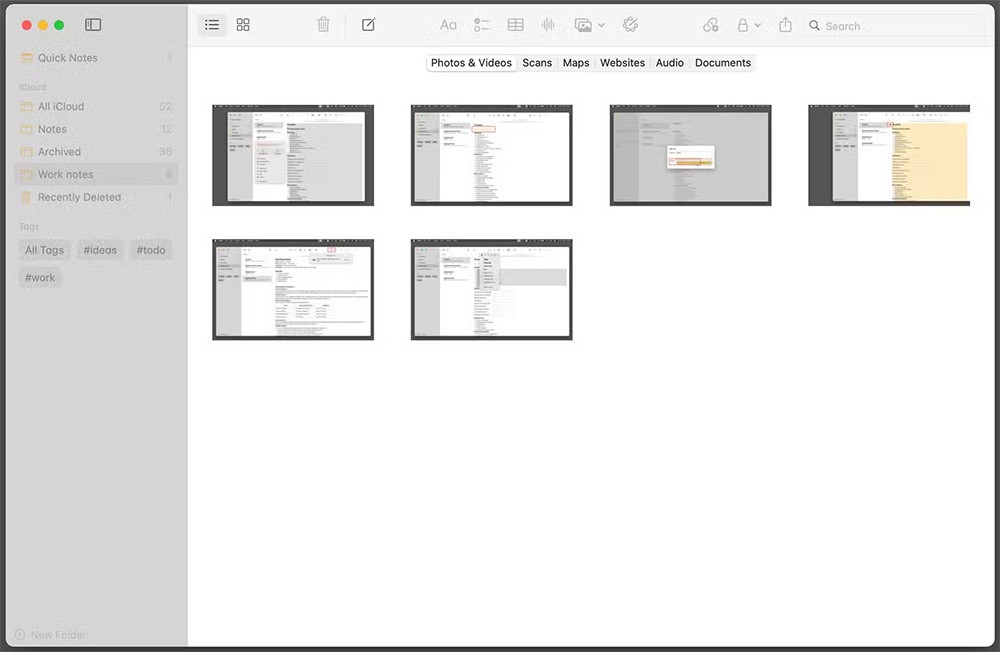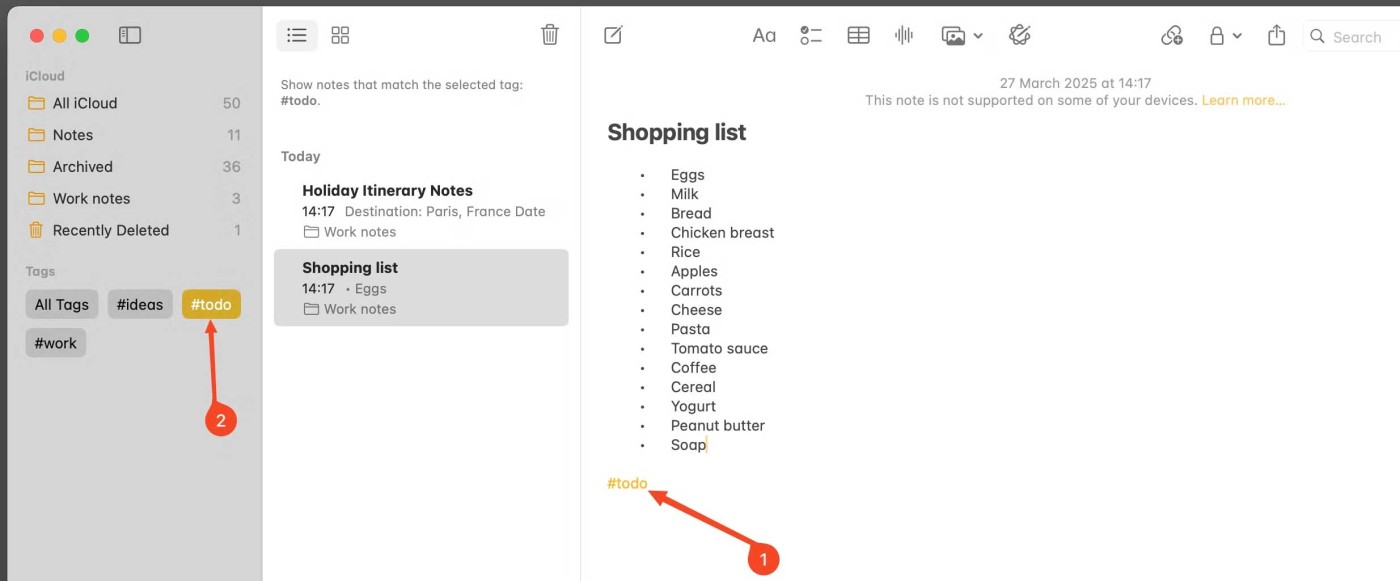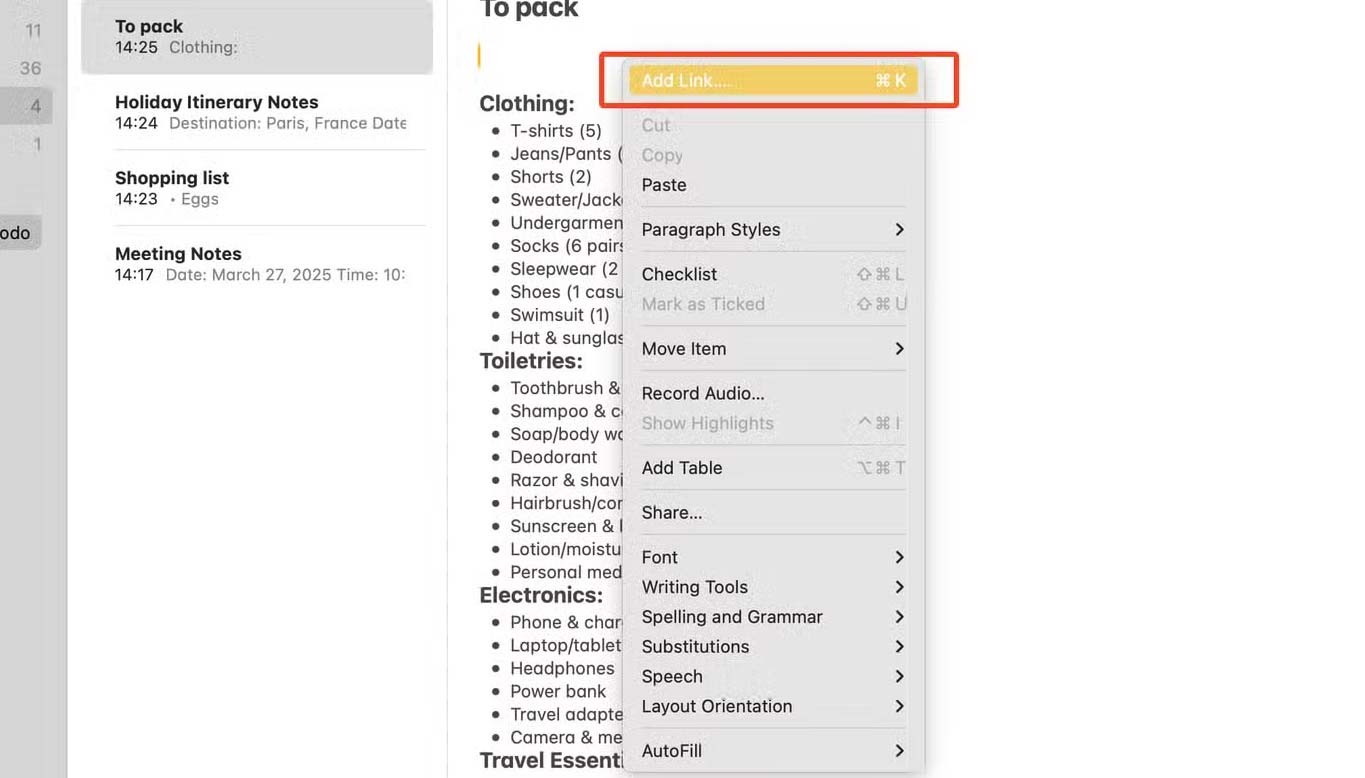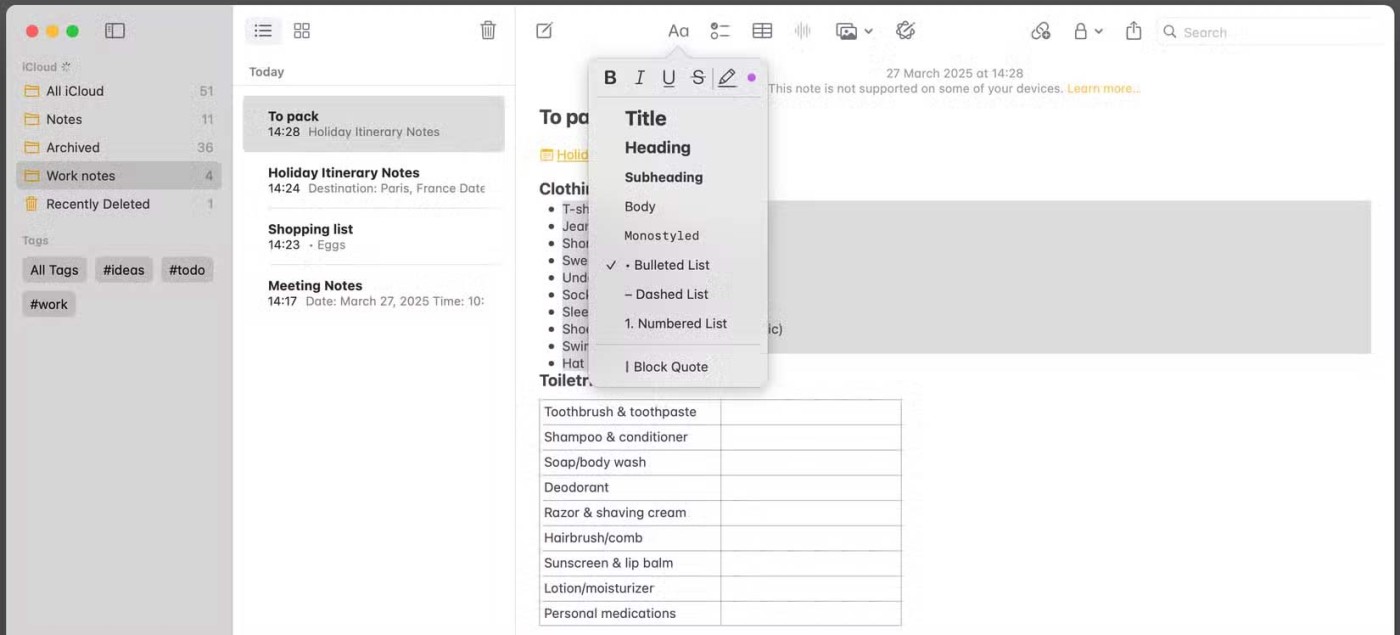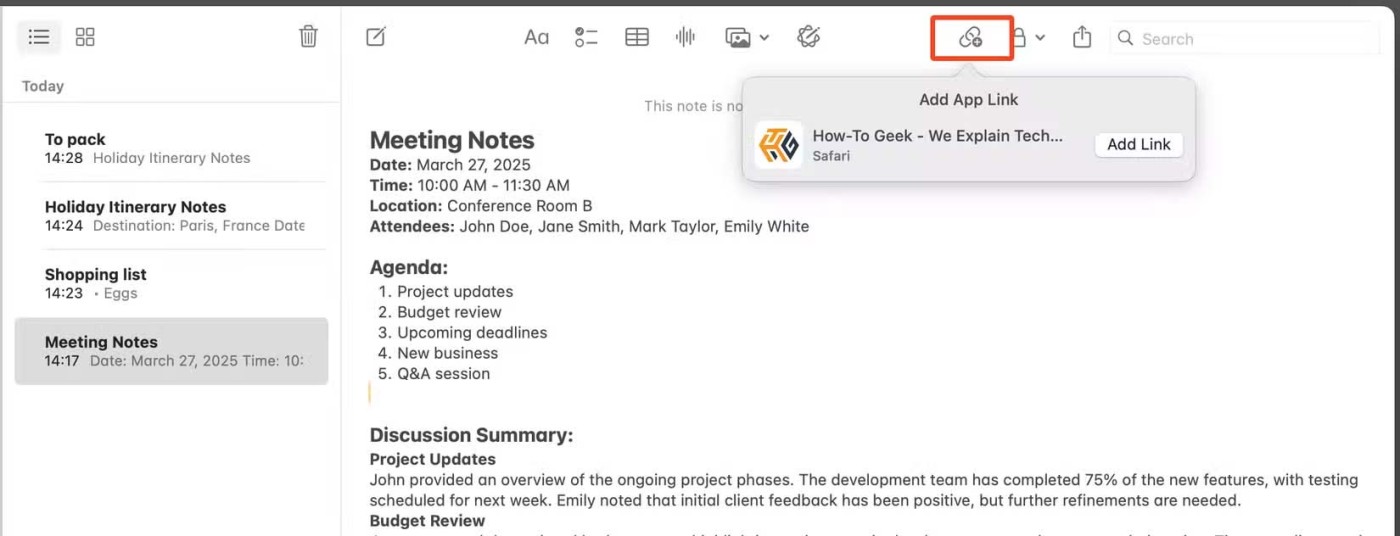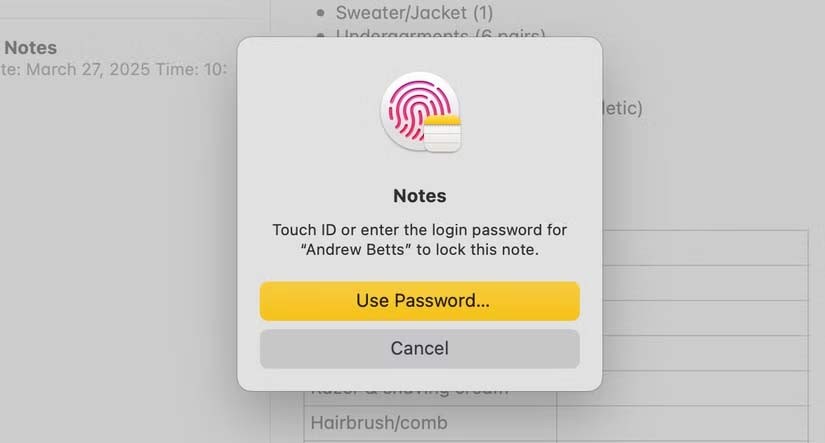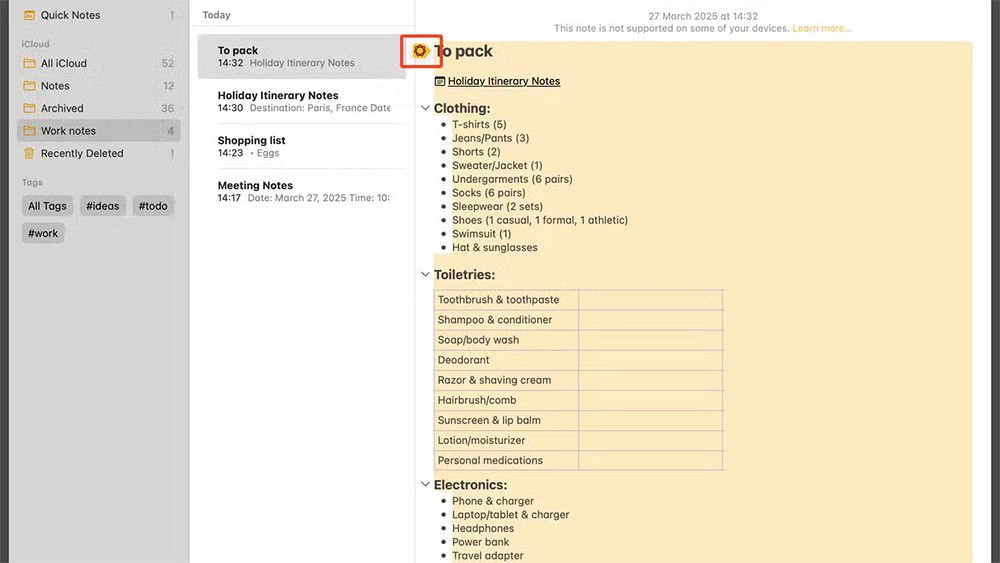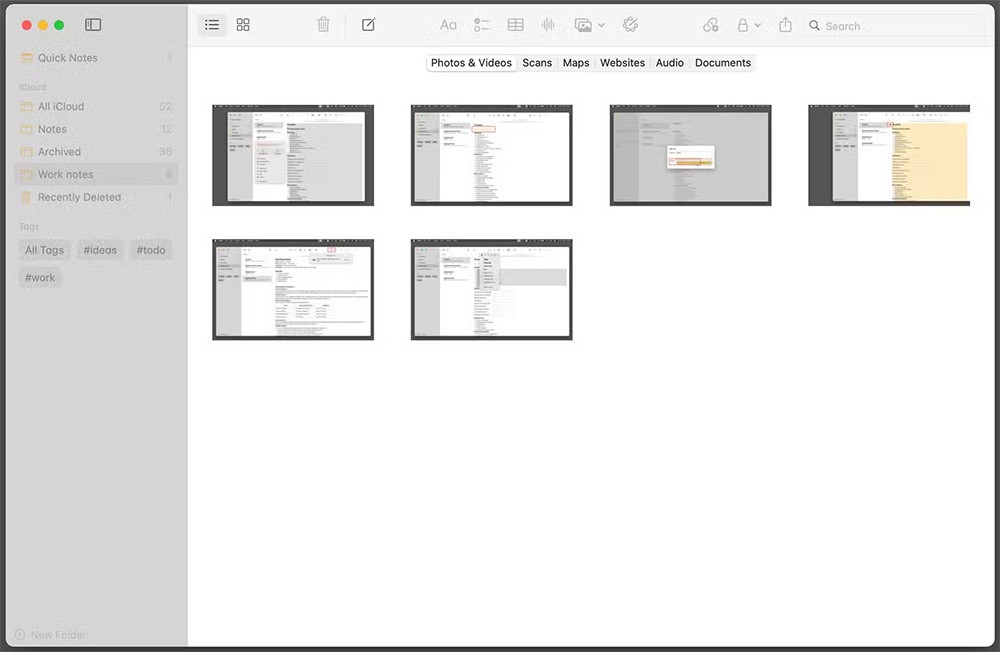Apple Notes hat sowohl für iOS als auch für macOS viele neue Funktionen erhalten. Von Funktionen zur Verbesserung der Notizenerstellung bis hin zu Tools zum Organisieren von Nachrichten – Nutzer können jetzt professioneller tippen. Hier sind einige kurze Tipps für Apple Notes auf dem Mac.
Verwenden von Tags in Apple Notes
Geben Sie einfach ein Tag in die Notiz ein . Das Tag wird dann in einem separaten Abschnitt mit Tags angezeigt . Dies erleichtert uns die Suche nach Notizen anhand von Tags.
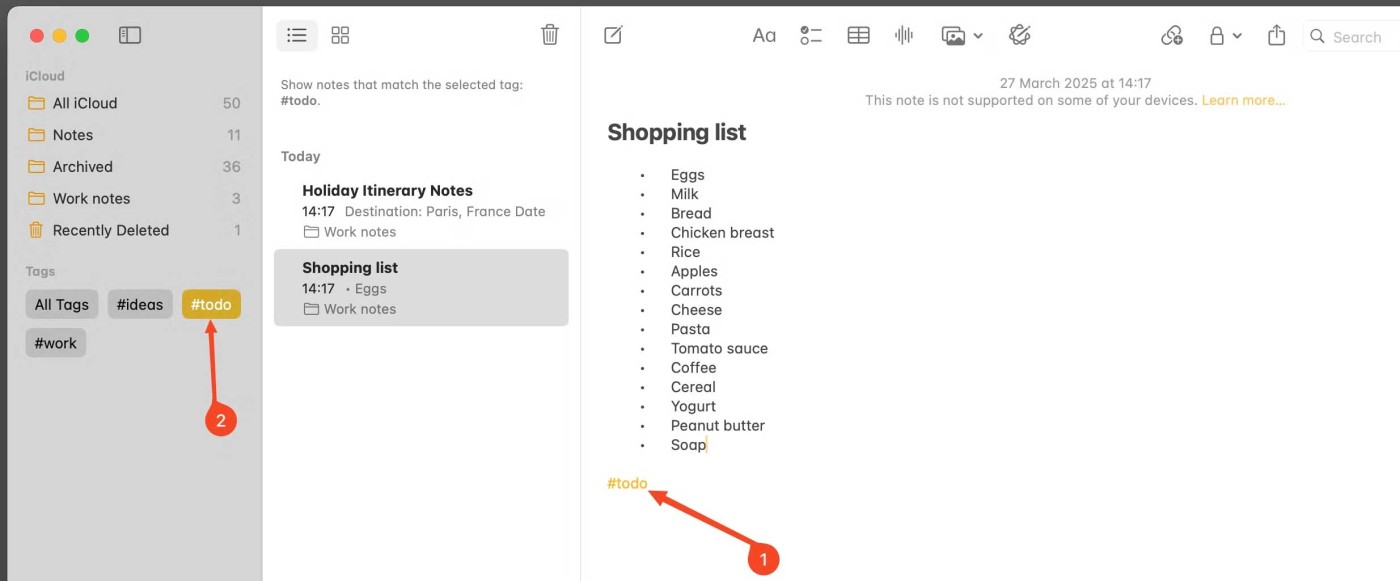
Notizen mit intelligenten Ordnern organisieren
Intelligente Ordner in Apple Notes auf dem Mac sind virtuelle Ordner, die dynamisch anhand bestimmter Kriterien aktualisiert werden. So können Sie beispielsweise Notizen finden, die kürzlich bearbeitet oder mit einer bestimmten Person geteilt wurden.
Klicken Sie in der Seitenleiste auf „Neuer Ordner“ und aktivieren Sie „In intelligenten Ordner umwandeln“ . Benutzer erstellen intelligente Ordner jetzt auf Grundlage vieler Faktoren, einschließlich der Art der Notiz, des Datums, an dem die Notiz erstellt wurde, oder ob Sie die Notiz freigegeben haben.
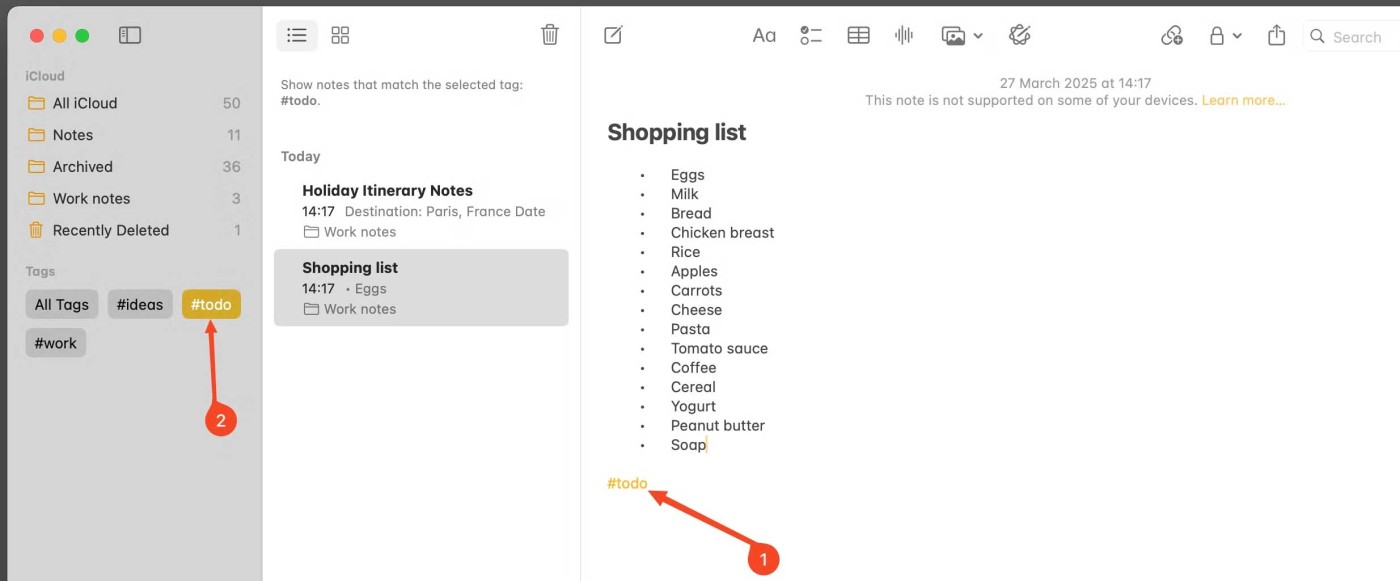
Notizen miteinander verknüpfen
Eine weitere Möglichkeit, Notizen miteinander zu verknüpfen, ist die Verwendung der Link-Option. Klicken Sie dazu mit der rechten Maustaste auf die Notiz und wählen Sie im Menü „Link hinzufügen“. Geben Sie anschließend den Namen der zu verknüpfenden Notiz in die Benutzeroberfläche ein.
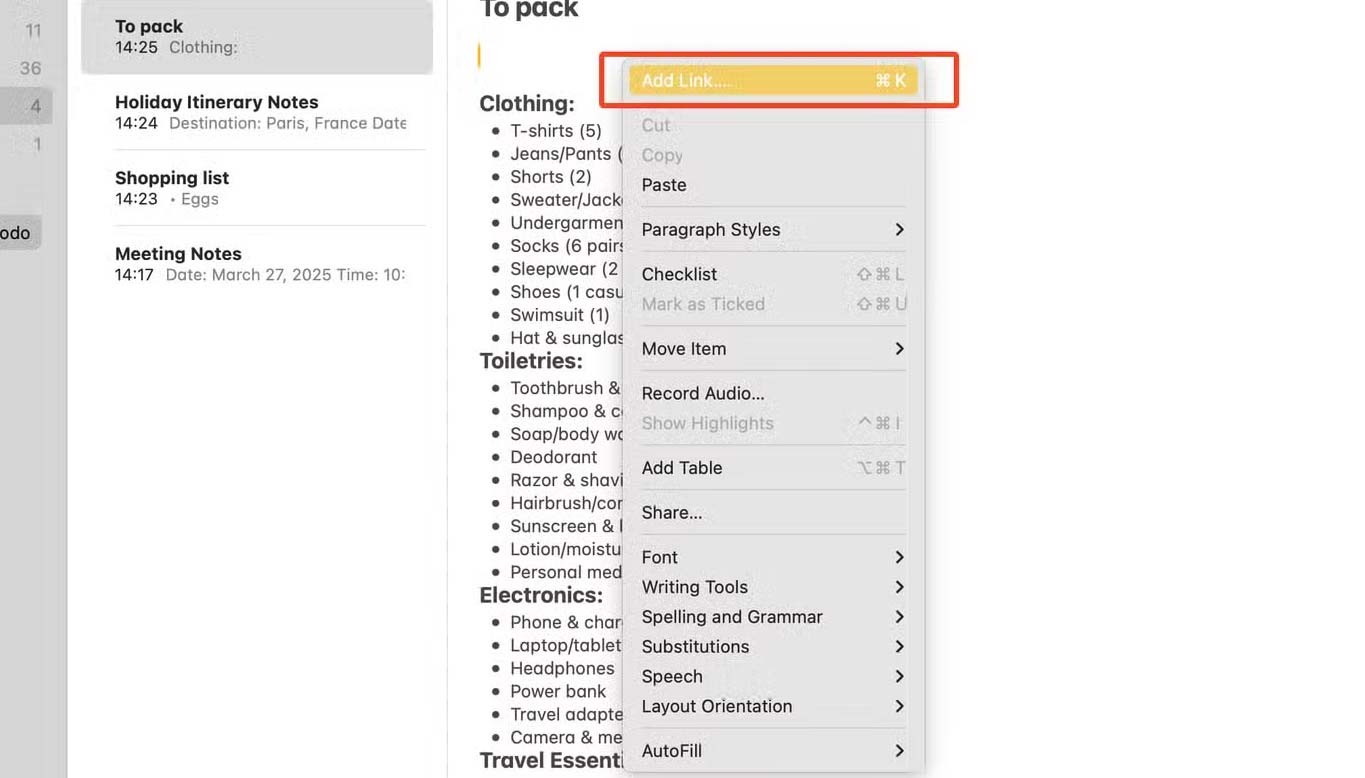
Apple Notes-Format
Die Formatierungsoptionen für Notizen in Apple Notes für Mac wurden stark geändert. Klicken Sie auf das Aa-Symbol in der Symbolleiste und wählen Sie dann das Format für den Inhalt der Notiz.
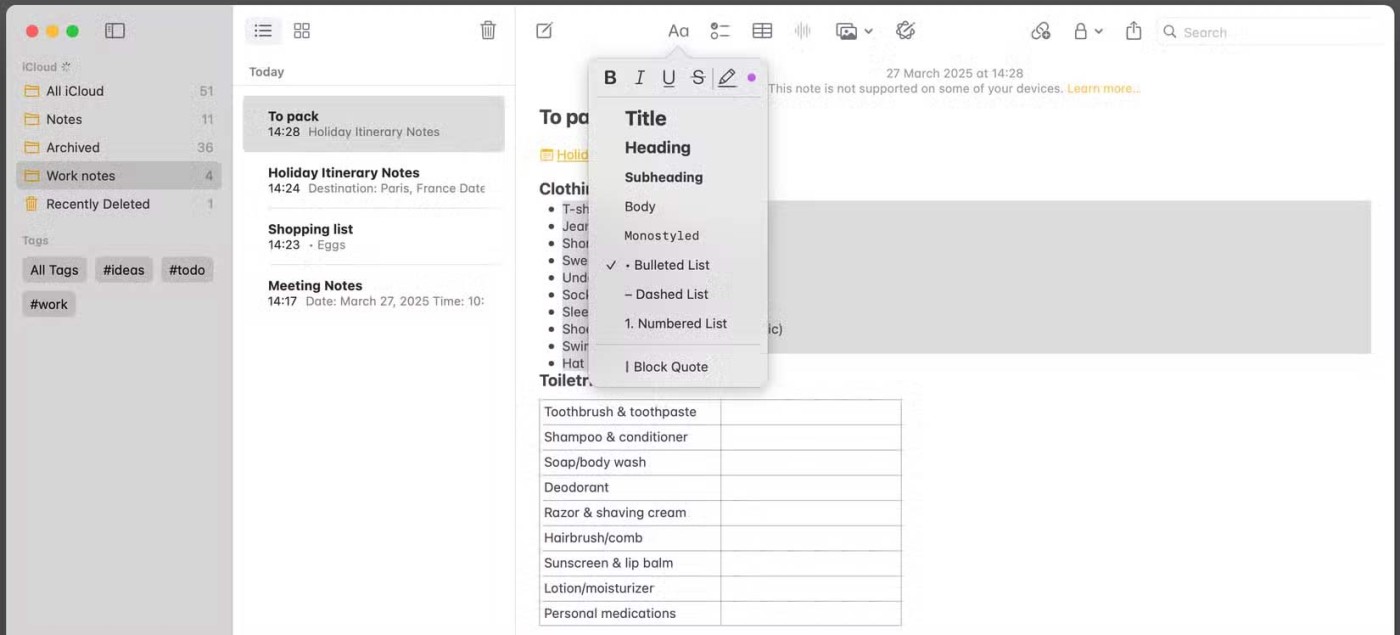
Hinzufügen von Weblinks zu Notizen
Wenn Sie Ihrer Notiz einen Link zu einer Website hinzufügen möchten, ist die App die richtige Wahl. Laden Sie die Website in Ihren Browser, öffnen Sie die Notiz und tippen Sie auf das Symbol „Link hinzufügen“, um den Link hinzuzufügen.
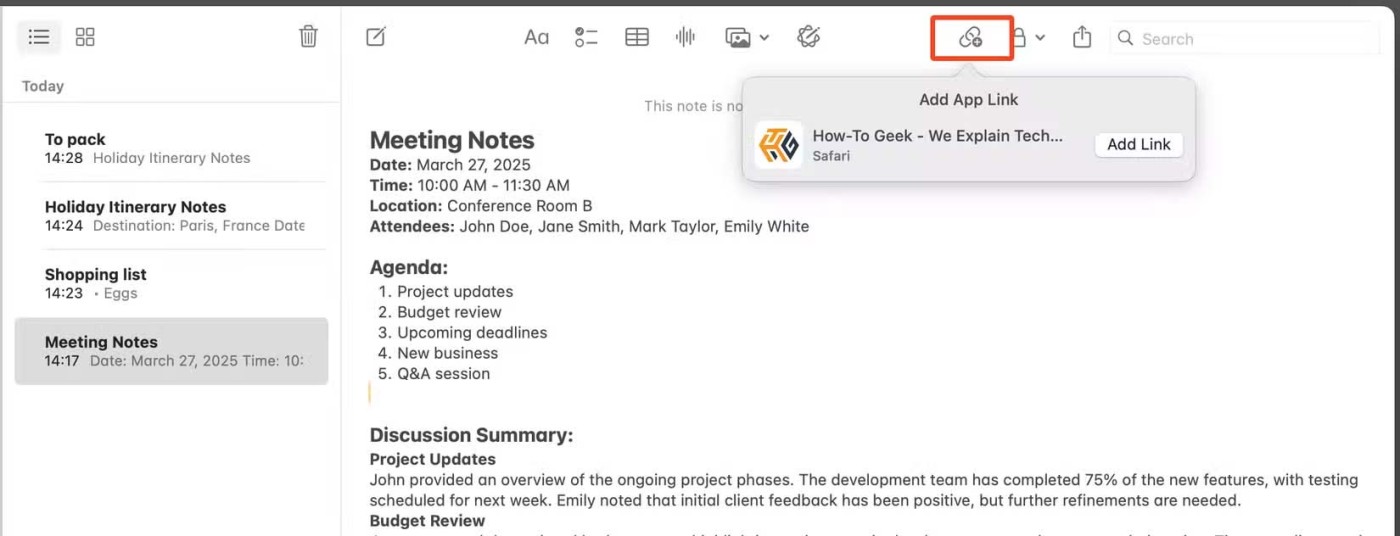
Notizen sperren
Notizen verfügt über eine integrierte Sicherheitsfunktion, mit der Sie Ihre Notizen mit einem Fingerabdruck oder einem Passwort sperren können. Klicken Sie dazu auf das Schlosssymbol in der Symbolleiste.
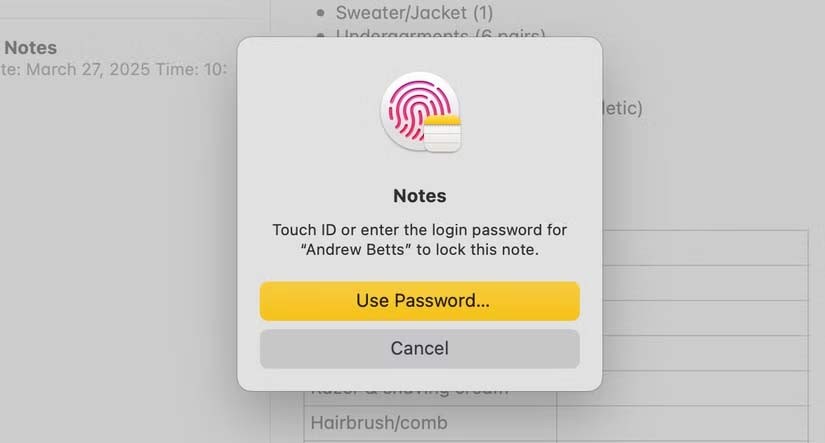
Erstellen Sie schnelle Notizen mit Hot Corners
Mit der Funktion „Schnellnotiz“ können Sie in Apple Notes schnell Notizen machen. Ziehen Sie den Mauszeiger in die untere rechte Ecke des Bildschirms, um das Fenster „Schnellnotiz“ zu öffnen. Sie können diese Funktion über „Einstellungen“ > „Desktop & Dock“ > „Aktive Ecken“ aktivieren .
Wenn Sie Quick Note zu oft auslösen oder Hot Corner anderweitig verwenden, können Sie Hot Corner deaktivieren und Quick Note mit der Tastenkombination Fn+Q starten.
Notizen mit Apple Intelligence zusammenfassen
Apple Intelligence eignet sich hervorragend zum Zusammenfassen langer Notizen, zum Organisieren in Stichpunkten oder zum Organisieren umfangreicher Informationen in einer Tabelle. Markieren Sie dazu den Text und tippen Sie auf das Apple Intelligence-Symbol oben im ersten Absatz.
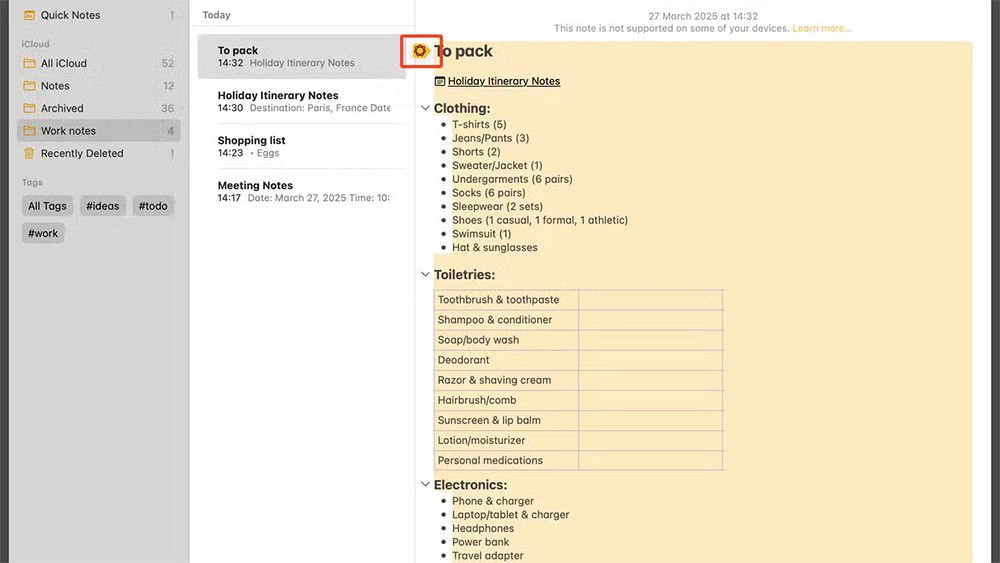
Anhänge in Notizen suchen
Mit der Zeit fügen Sie Ihren Notizen möglicherweise zahlreiche Anhänge hinzu. Um Anhänge schnell zu finden, wählen Sie „Ansicht“ > „Anhangsbrowser anzeigen“.